小黄条便签设置字体大小和颜色的方法
2023-06-06 11:31:37作者:极光下载站
小黄条便签工具对于我们管理工作事项以及编辑自己个人的相关事项,是很有帮助的,当我们启用了小黄条便签工具之后,就会有一个看板编辑框,我们可以直接在看板编辑框中进行文字内容的编辑,有的小伙伴编辑出来的文字内容的颜色和字体大小是自己不喜欢的,想要重新修改一下该看板中文字的字体颜色和大小,那么我们就需要进入到看板设置的窗口中进行设置即可,并且在看板设置的窗口中还可以进行背景透明度的设置,下方是关于如何使用小黄条便签设置字体大小和颜色的具体操作方法,如果你需要的情况下可以看看方法教程,希望对大家有所帮助。
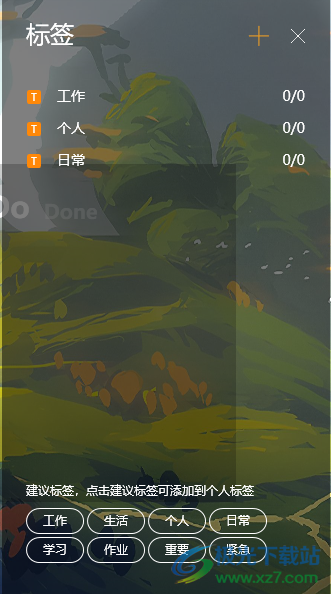
方法步骤
1.首先我们将小黄条工具打开,打开之后,你可以直接在看板上进行文字内容的编辑,并且你可以看到编辑出来的文字内容颜色是白色来显示的。
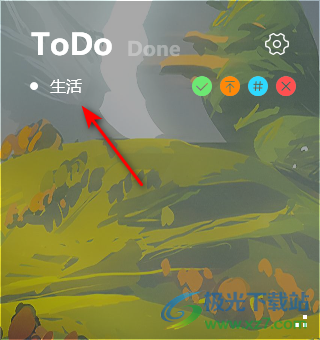
2.想要对看板中的文字进行字体大小、颜色进行修改的话,那么我们可以将鼠标移动到右上角齿轮状的位置进行点击一下。
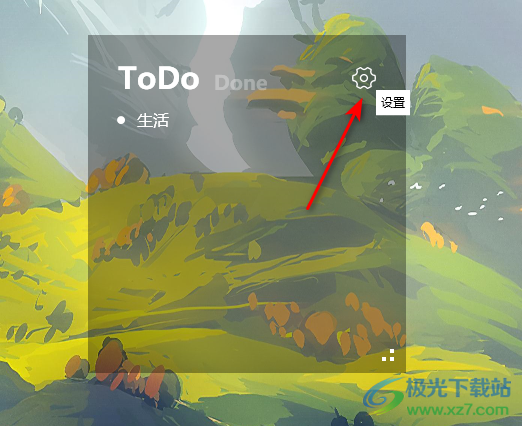
3.随后,就会弹出一个菜单选项,在这里我们直接点击进入到【看板设置】的窗口中即可。
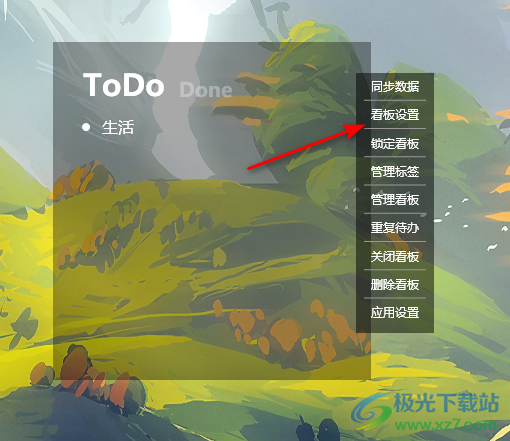
4.进入之后,你可以在该页面中进行背景颜色以及背景透明度的设置,这里我们可以用鼠标拉动【文字大小】和【文字间距】的滑动按钮,向右移动一下即可改变文字大小和文字间距。
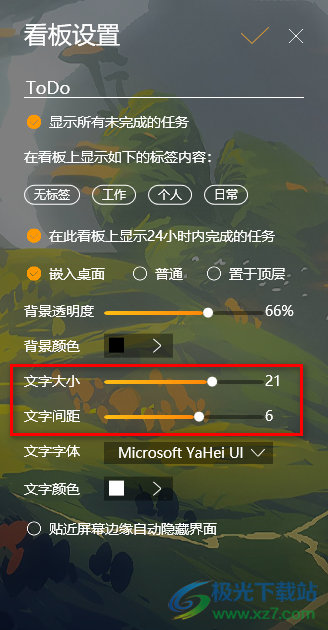
5.接着,将【文字字体】进行修改一下,将【文字字体】后面的下拉选项框点击一下,在下拉选项中,找到自己喜欢的字体即可。
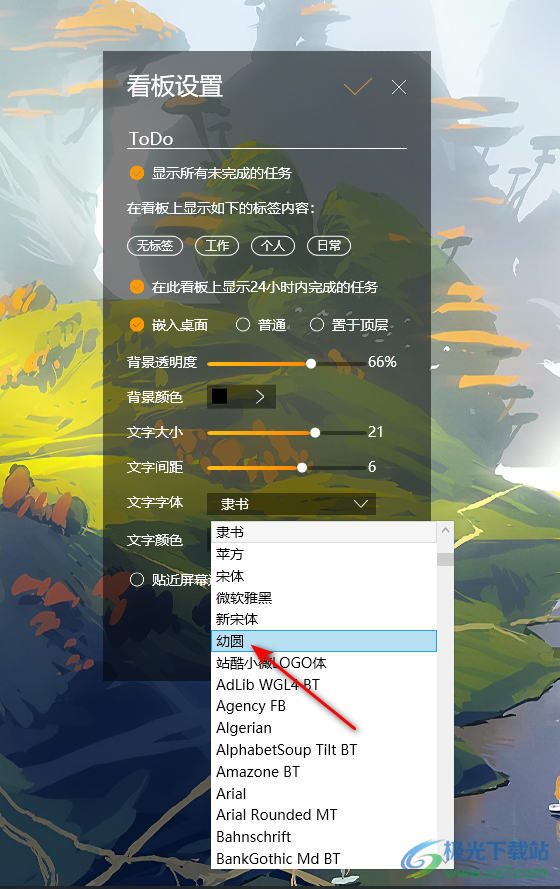
6.随后,我们再来设置一下文字的颜色,将【文字颜色】后面的颜色框点击打开,选择自己喜欢的一个颜色进行设置即可。
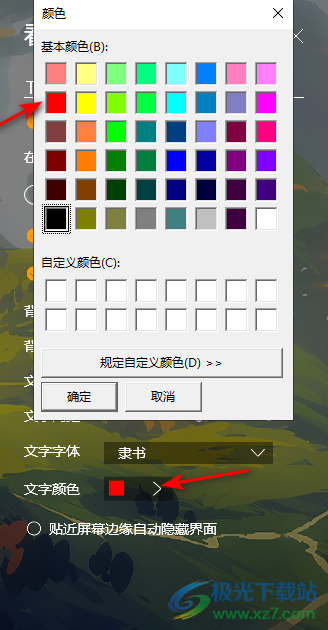
7.设置完成之后,不要忘记了保存设置,点击该窗口右上角的勾符号并进行保存并退出。
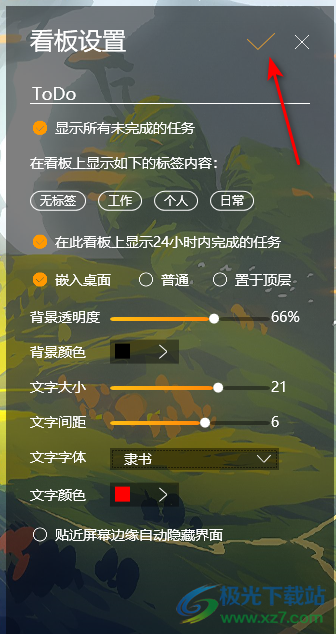
8.之后我们再打开小黄条的看板窗口,那么你可以看到我们刚刚编辑的文字内容的字体、大小和颜色已经改变了。
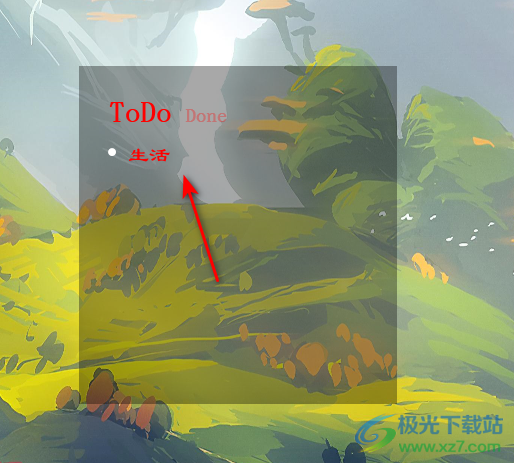
以上就是关于如何使用小黄条调整文字字体、颜色的具体操作方法,当你通过小黄条进行看板内容的编辑时,想要对看板中的文字进行字体大小和颜色的调整,那么直接进入到看板设置的窗口中进行操作就好了,感兴趣的话可以自己操作试试。
